I file PDF hanno varie dimensioni, grandi e piccoli. Quando hai i file PDF di piccole dimensioni, puoi facilmente condividerli online via email o piattaforme social come WhatsApp. Tuttavia, quando hai grandi dimensioni e vuoi condividerli, tendono ad occupare grandi spazi, rallentare e consumare molti dati. Quindi, una soluzione a questo è quella di ridurre la dimensione dei PDF utilizzando un riduttore PDF. In questo articolo, ti mostreremo come ridurre la dimensione dei file PDF online e offline usando vari riduttori PDF.
La Migliore Soluzione per Ridurre la Dimensione File PDF
Per ridurre la dimensione dei file PDF offline, devi installare il software PDFelement. Può caricare i file PDF in serie e comprimerli facilmente. In questa sezione, ti mostreremo come ridurre la dimensione dei file PDF usando PDFelement dopo averlo installato sul tuo computer. Iniziamo.
Metodo 1: Come Ridurre la Dimensione PDF usando l'Opzione Ottimizza
Passo 1. Apri un PDF
Sulla schermata home, clicca sul tasto Apri File sul fondo dello schermo. Il programma ti indirizzerà all'esplora file dove potrai navigare e cercare il file PDF che vuoi ridurre. Clicca su di esso e aprilo con il programma.

Passo 2. Riduci la Dimensione File PDF
Il file PDF comparirà sull'applicazione. Ora, clicca sul menu File e seleziona l'opzione Ottimizza dal menu a tendina. Adesso puoi ottimizzare la dimensione del file da alto a medio o da medio a basso. Controlla la dimensione finale del file prima di ridurre la dimensione file cliccando sul tasto Ottimizza.

Passo 3. Controlla la Dimensione del PDF dopo la Riduzione
Dopo aver ridotto il file, devi controllare la dimensione finale. Poi, clicca su File e questa volta seleziona l'opzione Proprietà. Sotto la Descrizione, puoi vedere la nuova dimensione file del tuo PDF, numero di pagine, titolo, soggetto del file e altre proprietà.
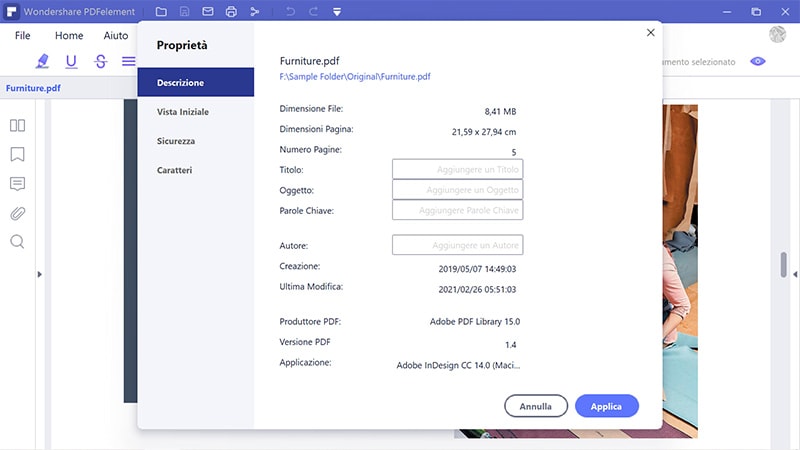
Metodo 2: Riduci la Dimensione PDF Manualmente e in modo Personalizzato
Ciò che rende un file PDF così grande sono le immagini, oggetti e i molti testi in esso. Quindi, se vuoi ridurre la dimensione file dei PDF offline, considera la rimozione del testo indesiderato, immagini, oggetti e pagine per ridurre la dimensione del PDF. Non è difficile come pensi. Con il software PDFelement sotto mano, puoi rimuovere facilmente testo, ottimizzare pagine, rimuovere collegamenti e oggetti in pochi click. Ecco una guida su come ridurre la dimensione file PDF usando PDFelement per Windows.
Passo 1: Rimuovi il Testo indesiderato
Dopo l'apertura del file sul programma PDFelement, clicca l'opzione Modifica sul menu principale e clicca sul tasto Modifica testi, immagini e oggetti. Ciò attiva la modalità di modifica linea e paragrafo. Quindi, clicca su modalità paragrafo se vuoi rimuovere paragrafi indesiderati. Clicca sul paragrafo per rimuovere e clicca sul tasto Elimina sulla tua tastiera e i testi verranno eliminati. Fai ciò per le linee che vuoi anch eliminare.

Passo 2: Ridimensiona o Rimuovi Immagini e Oggetti
Puoi anche eliminare immagini e oggetti non necessari con lo scopo di ridurre la dimensione file del PDF. Sotto il menu Modifica, clicca sull'opzione Modifica testo Immagini e oggetti. Poi, naviga all'immagine o all'oggetto che vuoi rimuovere ed effettua il click destro su di esso. Vedrai l'opzione per eliminarlo, copiarlo, sostituirlo, tagliarlo e anche condividerlo. Clicca su Elimina e l'immagine o oggetto verrà rimosso dal file PDF. Fai lo stesso per altri oggetti e immagini indesiderati.

Passo 3: Rimuovi Pagine Indesiderate
Per rimuovere le pagine, clicca su Pagine e seleziona il numero di pagine che non è necessario ed eliminalo. Nella parte superiore del menu, c'è un'opzione per inserire manualmente il numero di pagina e dopo puoi cliccarlo per eliminarlo.

Dopo che hai eliminato testi, immagini e pagine indesiderate, puoi ora salvare il tuo file o condividerlo via email.
PDFelement è uno strumento PDF di Wondershare che ti permette di eseguire tutte le funzioni PDF offline. Può combinare file PDF, creare file PDF da vari formati file, creare moduli PDF interattivi, riempire i moduli PDF e protegger ei file PDF con password. Puoi anche censurare le parti del tuo PDF, mettere segnalibri, annotare testi, modificare testi, immagini, oggetti e pagine facilmente. Riguardo le pagine del file PDF, puoi eliminarle, sostituirle, aggiungere nuove pagine e riorganizzarle. PDFelement ha anche una funzione OCR integrata che scansiona i file PDF e li rende modificabili.
Inoltre, può convertire i file PDF a formati modificabili come Word, PPT, Excel, EPUB, HTML, Testo e immagini. Puoi anche condividere i file PDF via email o archiviazione cloud. La sua interfaccia facile da usare rende più facile l'esecuzione di tutti questi compiti. la piattaforma non ha limitazioni dopo che vai premium. Puoi dargli una prova con la sua versione di prova gratuita.
I 3 Migliori Riduttori PDF Online
Oltre ad usare un riduttore PDF offline, puoi affidarti a qualsiasi di questi riduttori PDF online.
1. HiPDF
Uno dei migliori riduttori PDF è hiPDF di Wondershare. Il sito web di hiPDF ha una funzionalità di Compresione PDF che ti permette di caricare i file PDF dal tuo computer, Dropbox, OneDrive e Box. Dopo che hai aggiunto il file al programma puoi poi comprimerlo e scaricarlo sul tuo computer. Il riduttore PDF online hiPDF è molto sicuro perché dopo che hai scaricato il tuo file PDF compresso, verrà eliminato dal sito entro 60 minuti. Inoltre, la piattaforma è gratuita e se hai file grandi o vuoi rimuovere le pubblicità dal sito dovrai scegliere un'iscrizione premium. Su questa piattaforma, puoi anche unire i PDF, tagliare i PDF e modificare i file PDF.

2. iLovePDF
C?è anche il riduttore PDF online iLovePDF che ti permette di ridurre ed ottimizzare i PDF alla qualità desiderata. Ti permette di aggiungere file dal tuo computer, Dropbox o Google Drive. Con la piattaforma iLovePDF, ti permette di impostare il livello di compressione uscita e dopo che hai compresso il file puoi salvarlo al tuo computer.

3. SmallPDF
Infine, c'è il riduttore file SmallPDF che comprime anche i file PDF gratuitamente. È una piattaforma sicura che elimina i tuoi file quando hai finito di modificarli. Il limite massimo di file che puoi caricare su questo compressore è 5GB ma è gratuito. Dopo che il file è compresso, puoi scaricarlo e salvarlo sul tuo computer.

Come Ridurre la Dimensione PDF Online Gratuitamente
Ecco una guida su come usare HiPDF per comprimere i file PDF.
Passo 1. Vai su Tutti gli Strumenti
Sul sito web hiPDF, clicca su Tutti gli Strumenti e scorri fino a Strumenti PDF e clicca la prima opzione, Comprimi PDF.
Passo 2. Scegli il File
Una nuova interfaccia comparirà con l'opzione Scegli File al centro dello schermo. Clicca su di essa per poter caricare il file PDF dal tuo computer che hai bisogno di comprimere. In alternativa, puoi anche trascinare e rilasciare i file all'area e verranno caricati.
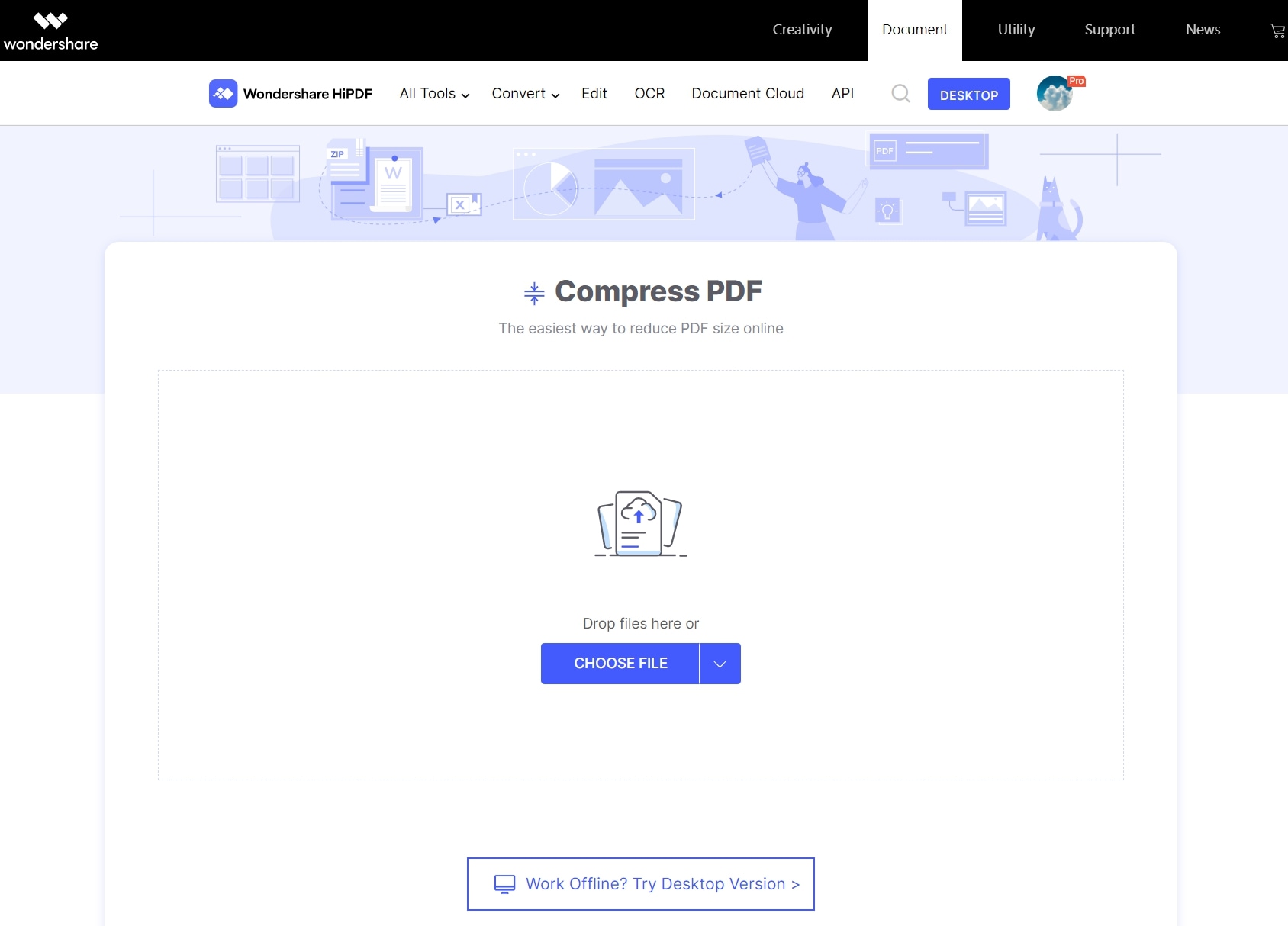
Passo 3. Riduci la Dimensione PDF
Ora, sulla finestra che compare posiziona il cursore su medio o alto e scorrilo al lato basso in modo da ridurre la dimensione file dei PDF. Da li, clicca sul tasto Comprimi e il programma inizierà a ridurre il file PDF.

Passo 4. Scarica il File Ridotto
IL tuo file PDF è ora stato ridotto a un piccolo file desiderato. Clicca su Scarica per scaricarlo sul tuo computer.
 100% sicuro | Senza pubblicità |
100% sicuro | Senza pubblicità |


Salvatore Marin
staff Editor